Come eseguire un ripristino Winsock
L'esecuzione di un ripristino di Winsock consente di annullare eventuali modifiche apportate da un programma alla configurazione di Winsock e di ripristinare la normale connettività di rete.
Suggerimento
Winsock è una tecnologia Windows che offre ai programmatori l'accesso alle funzionalità di rete. Sebbene la maggior parte dei programmi utilizzi questa tecnologia in modo responsabile, i virus possono abusare di alcune delle funzionalità di Winsock o danneggiare intenzionalmente la configurazione di Winsock per, ad esempio, disabilitare la connessione a Internet. Se di recente hai rimosso un virus dal tuo computer e continui a riscontrare sintomi come lag, reindirizzamenti imprevisti o problemi di connettività, prendi in considerazione la possibilità di ripristinare la configurazione di Winsock per risolvere questi problemi.
Esegui un ripristino Winsock
Passaggio 1
Apri la schermata iniziale di Windows o Menu Start e digita cmd nella casella di ricerca.
Passaggio 2
Fai clic con il pulsante destro del mouse su Prompt dei comandi o cmd nei risultati della ricerca e seleziona Esegui come amministratore .
Suggerimento
A seconda delle impostazioni di Controllo dell'account utente, potrebbe apparire una finestra di conferma e richiedere conferma o chiederti di inserire la tua password di Windows prima di procedere.
Passaggio 3
Digita netsh winsock reset nella finestra del prompt dei comandi e premi Invio . Attendi che Windows termini il ripristino della configurazione di Winsock.
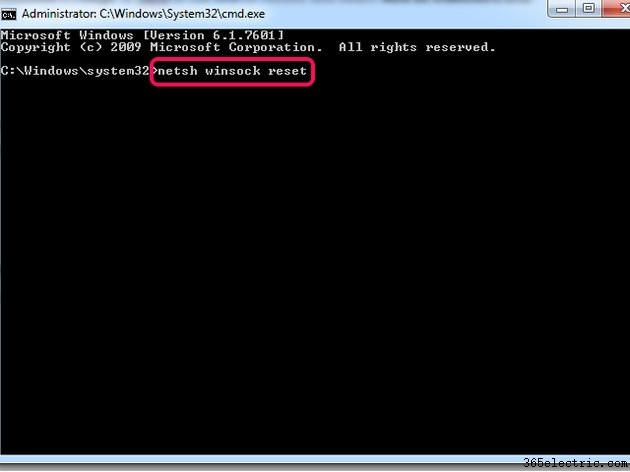
Passaggio 4
Riavvia il computer.
Ripristina la configurazione o l'adattatore TCP/IP
Se l'esecuzione di un ripristino Winsock non è riuscito a risolvere i problemi di connettività di rete, considera la possibilità di ripristinare la configurazione TCP/IP o la scheda di rete.
Ripristina automaticamente la configurazione TCP/IP
Per ripristinare automaticamente la configurazione TCP/IP, scarica ed esegui il Fix It dedicato strumento dal sito Web di Microsoft. Segui le istruzioni sullo schermo e riavvia il computer.
Ripristina manualmente la configurazione TCP/IP
Apri una finestra del prompt dei comandi come amministratore e digita netsh int ip reset . Premi Invio e riavvia il computer.
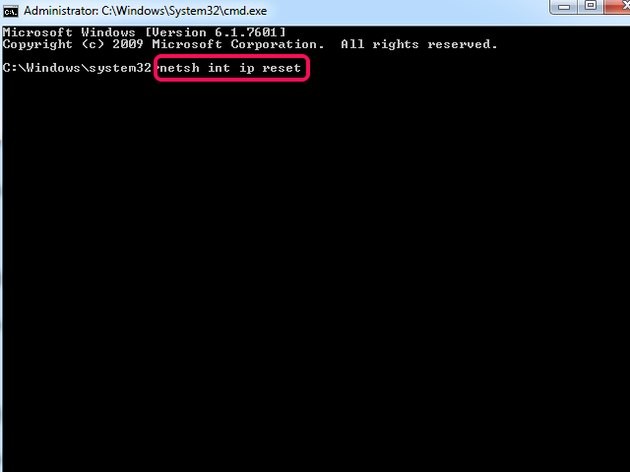
Suggerimento
Se si verificano problemi durante il ripristino della configurazione TCP/IP, valutare la possibilità di salvare un file di registro del processo di ripristino per scopi diagnostici aggiungendo un percorso sul disco rigido a un nuovo file TXT alla fine del comando di ripristino. Ad esempio, un netsh int ip reset C:\IPlog.txt comando genererebbe un file di testo chiamato IPlog.txt nella directory principale del tuo disco C:.
Ripristina la scheda di rete
Passaggio 1
Apri il Pannello di controllo e seleziona Rete e Internet . Fai clic sul Centro connessioni di rete e condivisione collegamento e seleziona Visualizza impostazioni adattatore per accedere a una pagina che elenca le tue schede di rete.
Passaggio 2
Fai clic con il pulsante destro del mouse sull'adattatore specifico che desideri ripristinare e seleziona Disabilita dal menu contestuale. Inserisci la tua password di Windows oppure fai clic su OK se richiesto.
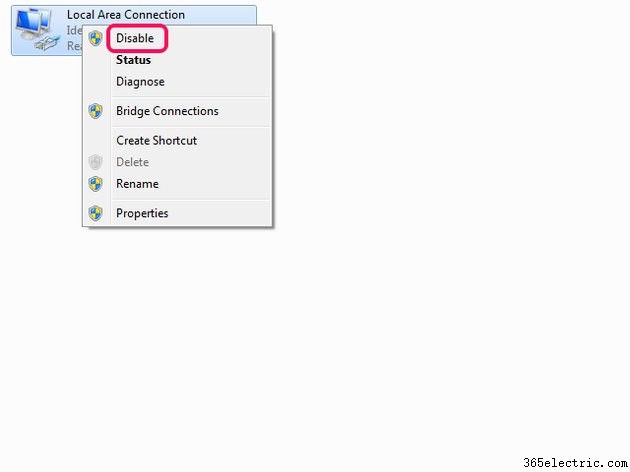
Passaggio 3
Fai nuovamente clic con il pulsante destro del mouse sull'adattatore e seleziona Abilita .
